
うまくリサーチする方法はあるの?

この記事では、拡張機能版Keepaの有料機能を活用して「バリエーションが組まれた商品」をリサーチする方法を解説します。
これからKeepaを使い始める方、バリエーションリサーチに挑戦してみたい方はぜひ参考にしてください。


この記事では、拡張機能版Keepaの有料機能を活用して「バリエーションが組まれた商品」をリサーチする方法を解説します。
これからKeepaを使い始める方、バリエーションリサーチに挑戦してみたい方はぜひ参考にしてください。


Keepaにおける「variation(バリエーション)」は、特定の商品が持つ異なるバリエーション(例えば、サイズ、色、パッケージ内容など)のデータを指します。
多くの商品は異なるバリエーションがあり、それぞれに異なる価格や在庫数があります。
そのようなバリエーションが複数ある商品を本記事では「バリエーションが組まれた商品」と呼称します。
Amazonでは、バリエーションでランキングが統合されています。
ランキングが高くとも、商品ページ内の全てのバリエーションが売れているとは限らないのです。
例えば下記のような商品▼
 ランキングが高くとも「サイズLが販売の大半を占めていてサイズSはほぼ売れていない」という可能性もあります。
ランキングが高くとも「サイズLが販売の大半を占めていてサイズSはほぼ売れていない」という可能性もあります。
リサーチをする時は、バリエーション別の販売数が重要になるということです。


拡張機能版Keepaの有料機能を利用すると、バリエーションが組まれた商品の分析が簡単にできます。
Google Chromeなどのブラウザの拡張機能としてKeepaを使う方法です。
Amazonの商品ページに直接Keepaの波形グラフなどを表示できるようになり、仕入れ判断が効率的に行えるようになります。
拡張機能版Keepaについて詳しく知りたい方は▼
拡張機能版Keepaの有料機能を使ったリサーチ方法のメインは2つです。
「バリエーションが組まれた商品」のページを開き「Data」の「Offers」からセラーごとの販売実績をチェックしましょう。
これによって、「バリエーションが組まれた商品」をバリエーション別に分析することができます。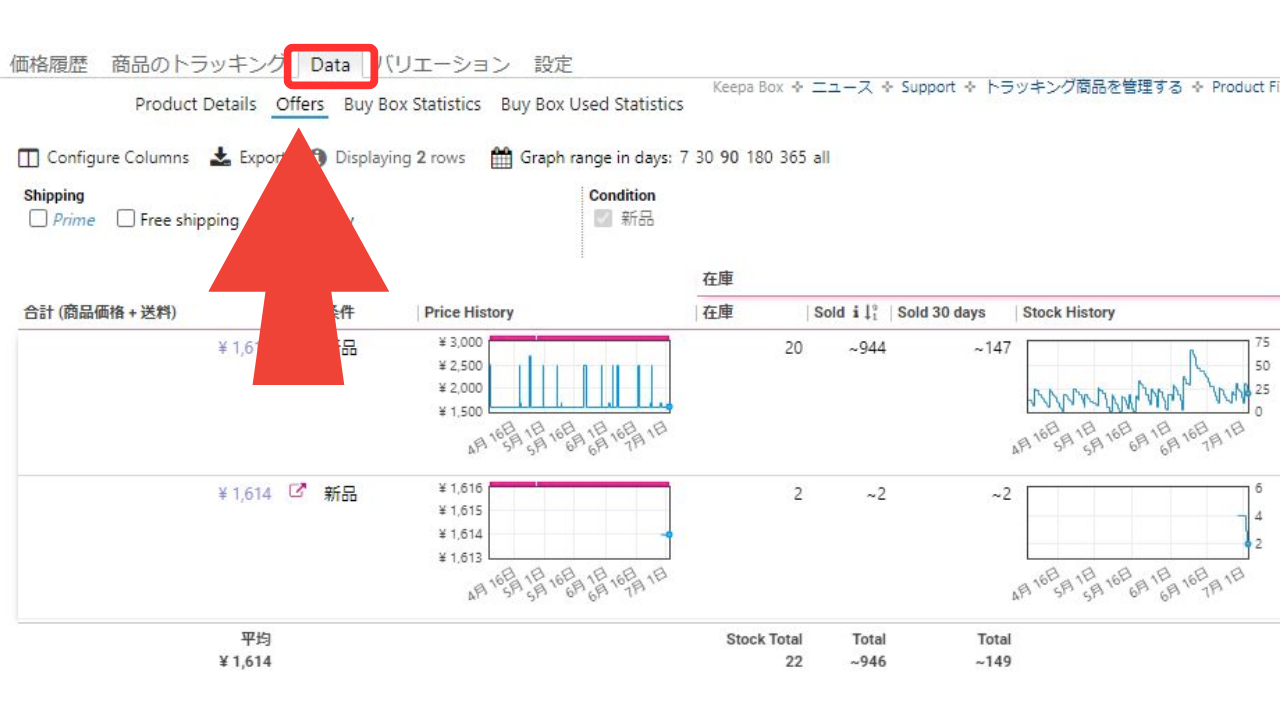
それぞれのセラーが別のバリエーションを個々に出品しているため「セラー別のデータ」をチェックする事になりますが、結果的には「バリエーション別のデータ」を取れるのです。
「Data」の「Offers」で重要な項目は以下の2つです。
過去30日間(Sold 30 days)の販売数で直近の販売数が把握できます。
これにより、直近の需要を確認できます。
在庫履歴(Stock History)のグラフからは、在庫が減少しているか(つまり売れているか)、または補充されているかも確認できます。

バリエーション(Variations)の項目からもリサーチすることができます。
バリエーション(Variations)を開いて「Ratings」と「Tracking since」の項目をチェックしてください。
「Tracking since」は販売期間です。そのバリエーションがいつから販売開始されたのかがわかります。
「Ratings」はレビュー数と、全体レビュー数との比率が表示されています。レビューの比率が大きい商品は、その商品ページの中でも比較的頻度高く売れている可能性が高いと推定されます。
また、販売期間に対するレビュー数で、販売数を推測できます。


バリエーションが組まれた商品を無料でリサーチする方法は2つあります。
Amazonのレビューはバリエーション別に記載されています。
レビューを見ることで、どのバリエーションが多く売れているのか確認することができます。
「レビューが多い=販売数が多い」ということですね。
ただし、全てのレビューを確認してバリエーションの販売割合を算出するのは大変な作業です。
「全ての形式」からある程度売れていそうなバリエーションを選択して販売実績を確認するのが良いでしょう。
もっと簡単にリサーチしたい方はモノトレーサーの導入をおすすめします。
モノトレーサーについて詳しく知りたい人は▼

モノトレーサーには「バリエーション」を調べる機能があります。
バリエーション毎のレビュー数と全体数に対する比率が表示されます。
Amazonレビューとは違いどの商品がよく売れていて、どの商品が売れていないか一目瞭然ですね。
無料でできるリサーチには注意点が2つあります。
有料版Keepaの「Data」「Offers」から調べる方法では、
この2つを確認することができましたが、無料リサーチではこれらの情報を得られません。
レビュー数がいくら多くとも過去30日間(直近)の販売数が少ない可能性もあります。
また、在庫履歴が不明となると
商品A: レビュー数10、販売期間1ヶ月
商品B: レビュー数100、販売期間10年
このようなバリエーションを比較できなくなってしまいます。レビュー数は少ないですが、上記の例だと商品Aの方が優位だとわかりますよね。




拡張機能版Keepaの有料機能を使えば、バリエーションが組まれた商品のリサーチを簡単に行うことができます。
無料でリサーチすることもできますが、注意点が多く精度が落ちてしまいます。
Keepaの有料版は月払いで19ユーロ(日本円で約3,040円)、年払いで189ユーロ(日本円で約30,240円)必要ですが、これまで紹介した機能を習得すれば十分に元が取れるでしょう。
ぜひ、Keepaを活用してリサーチを効率化してください。
さらに、Keepaの使い方完全ガイドではもっと応用的なノウハウが完全無料で学べます。ぜひKeepaの使い方をマスターしてください!




| 初心者おすすめ度 | ★★★★★ |
| 即金性 | ★★★☆☆ |
| ビジネス継続性 | ★★★★☆ |
| 仕入れに必要な資金目安 | 5万円~ |
| 目指せる利益額 | 30万円以上 |

中国から商品を輸入し、自分でページを作って販売するので、せどりのような即金性は少ないが、小資金からスタートでき初心者にも再現性が高く仕組み化できるのが中国輸入。
オリジナルブランドで自分の資産となる商品を作成できることも魅力的です。

コメント